Как сжать изображения в Android без потери качества
Вы можете сэкономить много памяти, чтобы ваш Android работал лучше. Передача мультимедиа через социальные сети также требует много памяти, и для освобождения этого пространства; вы можете сжать все свои изображения на своем Android. Итак, мы поделимся ценным методом сжатия изображений в Android без потери качества; прочитайте весь пост, чтобы узнать об этом.
Вы часто пользуетесь камерой телефона, чтобы делать селфи или фотографии? Все эти файлы изображений занимают много памяти на вашем смартфоне Android. Для пользователей Android мы предлагаем метод сжатия изображений в Android без потери качества.
Вы можете сэкономить много памяти, чтобы ваш Android работал лучше. Передача мультимедиа через социальные сети также потребляет много памяти, и чтобы освободить это место, вы можете сжать все свои изображения на своем Android. Итак, посмотрите полное руководство по сжимать изображения без потери качества.
Как сжать изображения в Android без потери качества
Метод прост и зависит от отличного приложения для Android, которое позволит вам сжимать все изображения Android одним щелчком мыши, сохраняя при этом их качество. Итак, следуйте приведенным ниже шагам, чтобы продолжить.
Программы для Windows, мобильные приложения, игры - ВСЁ БЕСПЛАТНО, в нашем закрытом телеграмм канале - Подписывайтесь:)
Использование сжатия фотографий
Photo Compress — замечательное приложение для Android, которое позволяет сжимать большие фотографии в меньшие размеры. Приложение можно загрузить и использовать бесплатно. Вот как его использовать.
1. Загрузите и установите приложение. Сжатие фотографий на вашем устройстве Android.
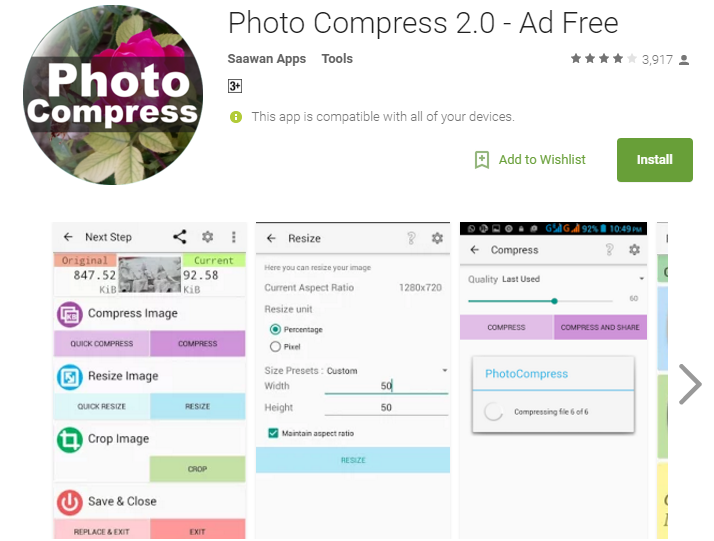
2. Вы увидите такие параметры, как «Выбрать изображение из галереи», «Захватить» и «Множественное сжатие». Выберите любое случайное изображение из галереи, чтобы сжать его. Выберите различные варианты, чтобы сжать 2 или более изображений или сжать все изображения в галерее, чтобы сохранить много данных на вашем устройстве Android.
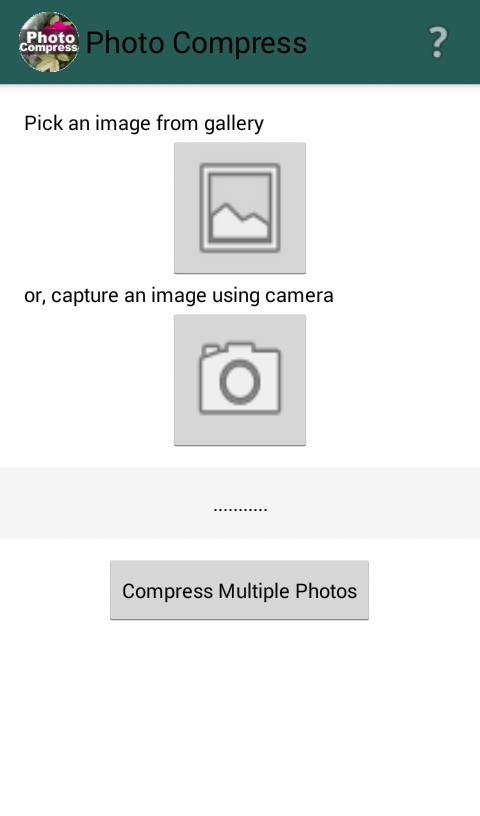
3. Теперь выберите действие «Сжатие» на следующем экране.
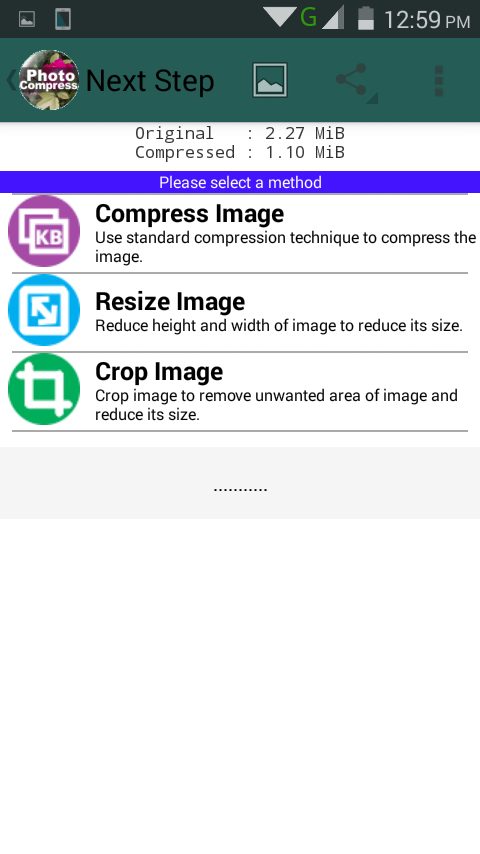
4. Выберите качество, которое вы хотите установить для сжимаемого изображения.
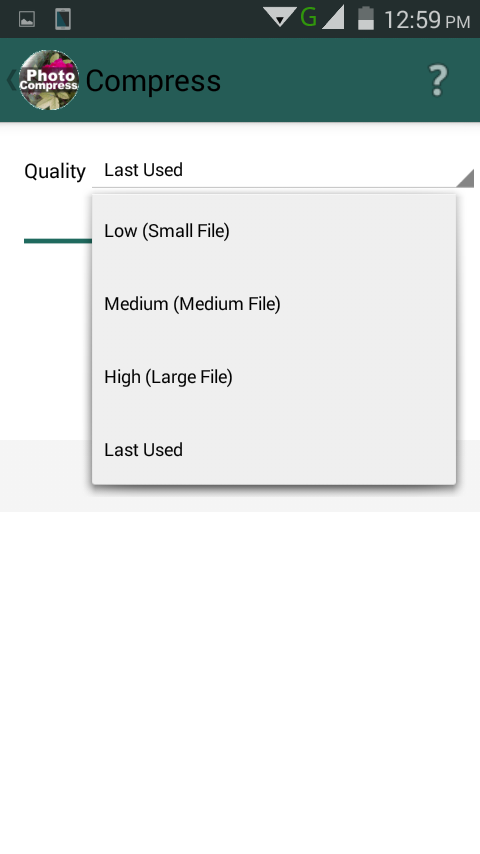
Вот и все! Вы сделали; ваши изображения сжимаются, что экономит много памяти.
Также читайте: Топ-10 лучших приложений для камеры для вашего смартфона Android
Использование сжатия изображения
Мало места для хранения? Но вы не хотите удалять свои драгоценные изображения; просто сожмите их! Это простое приложение, которое сжимает изображения одним касанием. Это один из новых инструментов сжатия изображений, который может сжимать ваши фотографии до 97% без ущерба для качества.
1. Загрузите и установите Сжать изображение на вашем Android-смартфоне. Было бы полезно, если бы вы
Вам нужно нажать на значок галереи, чтобы начать выбирать фотографии.
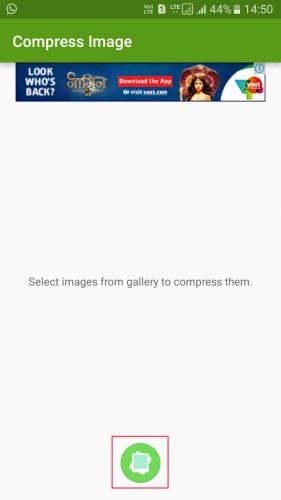
3. На следующем шаге выберите изображения, которые хотите сжать.
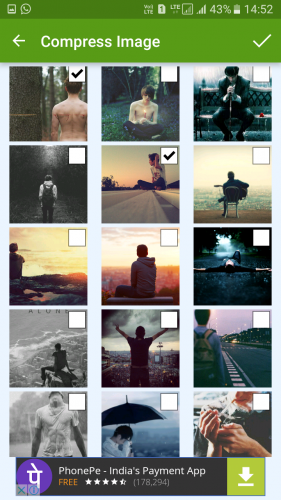
4. Теперь нажмите кнопку галочки и подождите, пока приложение сожмет выбранные изображения. После сжатия вы увидите экран ниже.
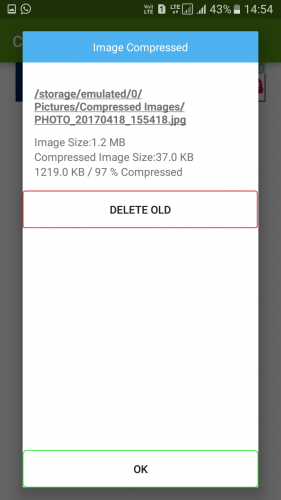
Вот и все! Вы сделали. Вот как вы можете сжимать изображения на своем Android без потери качества.
Использование Cram
Cram — это приложение для сжатия изображений, позволяющее сжимать изображения на вашем устройстве Android на 60 % и более — без ущерба для реальных размеров отображения/печати, разрешения или красоты ваших фотофайлов.
Однако за время существования приложения вы получите только 300 бесплатных фотографий. Позже вам придется заплатить 1,99 доллара, чтобы снять ограничение.
1. Во-первых, скачать CRAM из магазина Google Play на вашем смартфоне Android. Вы можете получить ссылку для скачивания ниже.
2. Откройте приложение и предоставить разрешение на доступ к памяти вашего смартфона.
3. Теперь вы увидите интерфейс, подобный показанному ниже. Здесь нажмите на Запихни это!
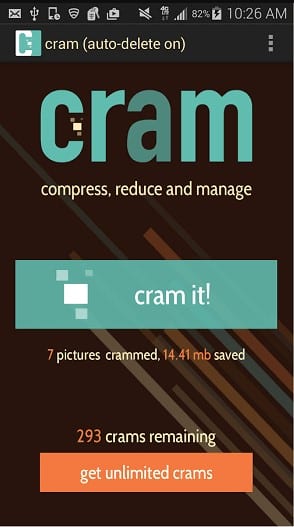
4. Селектору будет предложено выбрать фотографии, чтобы уменьшить их размер. Просто выбрать изображения аи нажмите на «Запихни это!»
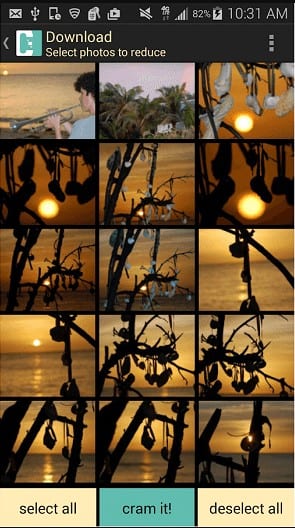
5. Подождите, пока приложение сожмет ваши изображения. После этого вы увидите всплывающее окно, в котором будут показаны фотографии уменьшенного размера.
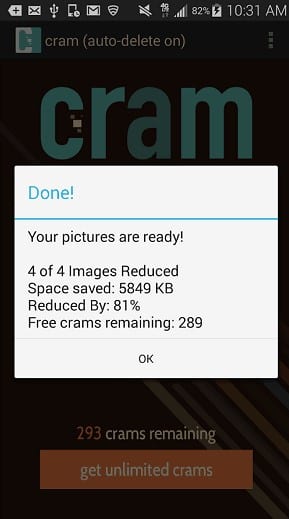
Вот и все; вы сделали! Вот как вы можете использовать Cram! Чтобы уменьшить размер ваших изображений. Если вам нужна дополнительная помощь, обсудите ее с нами в комментариях.
Лучшие приложения для сжатия изображений на Android
Как и три, которые мы использовали, в Google Play Store доступно множество других подобных приложений. Вы можете использовать эти приложения для сжатия изображений на Android без потери качества. Вот некоторые из лучшие приложения для сжатия изображений.
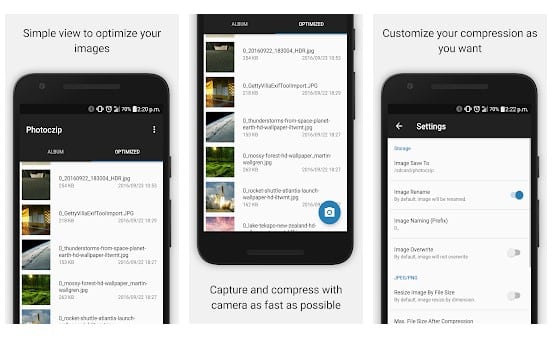
Photoczip – сжимайте, изменяйте размер и архивируйте все фотографии за один шаг. Это приложение представляет собой простой и удобный инструмент для сжатия больших фотографий на вашем смартфоне/планшете. Он может сжимать изображения до размера менее 100 КБ за один шаг. Он даже может конвертировать PNG в JPG.
2) Изменение размера фотографий и изображений
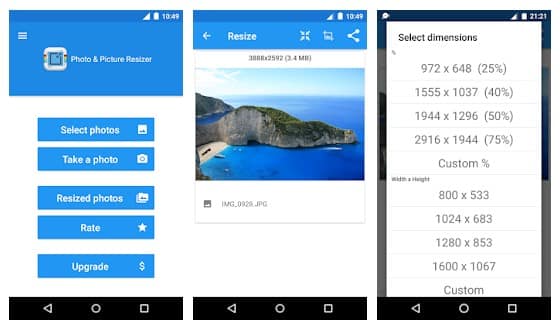
Простое в использовании средство изменения размера изображения поможет вам быстро уменьшить размер или разрешение изображения. Resizer позволяет оперативно уменьшить размер фотографии без потери качества. Вам не нужно вручную сохранять изображения с измененным размером, поскольку они автоматически сохраняются в отдельной папке под названием «Pictures/PhotoResizer» и доступны через встроенное приложение «Галерея».
3) Уменьшить размер фотографии
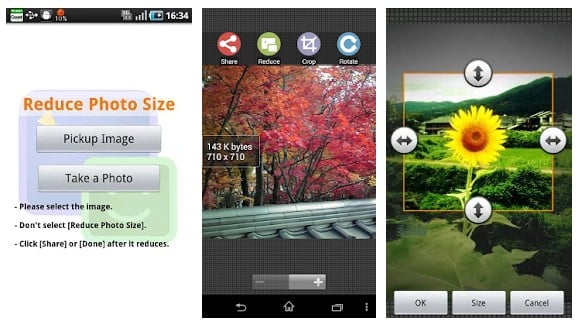
Это еще одно отличное приложение для Android, которое поможет вам уменьшить размер файла фотографии, чтобы вы могли использовать его для обмена по электронной почте, в Twitter и Facebook. Самое лучшее в этом приложении то, что вы вряд ли заметите какое-либо влияние на исходную фотографию, даже если при этом изображение будет уменьшено.
4) Изменение размера фотографий и изображений
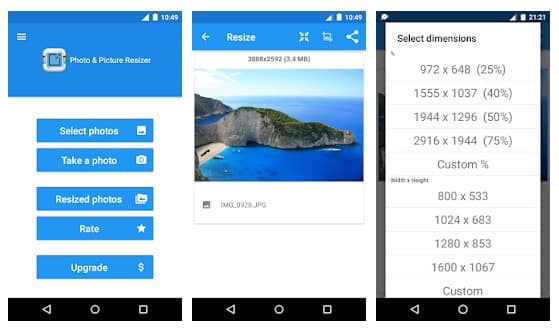
Простое в использовании средство изменения размера изображения поможет вам быстро уменьшить размер или разрешение изображения. Smart Image Resizer — идеальный выбор для быстрого уменьшения размера или разрешения изображения. Photo Resizer позволяет оперативно уменьшать размер фотографии без потери качества.
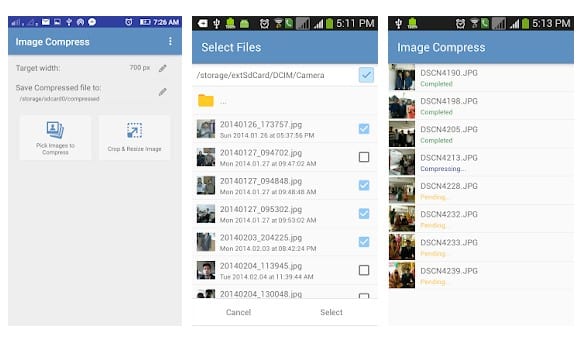
Это еще одно лучшее приложение для Android, которое помогает сжимать или изменять размер изображений в зависимости от размера и качества. Как мы знаем, фотографии, снятые HD-камерой, занимают огромный объем памяти. Итак, с помощью Image Compress вы можете сжимать изображения до 10 раз.
Лучшие сайты для сжатия изображений на Android
Что ж, множество доступных веб-сайтов могут сжимать изображения без потери качества. Однако не все из них реагируют. Итак, здесь мы поделились некоторыми из лучших адаптивных сайтов, которые вы можете посетить для сжатия изображений на Android.
1) КрошечныйPng
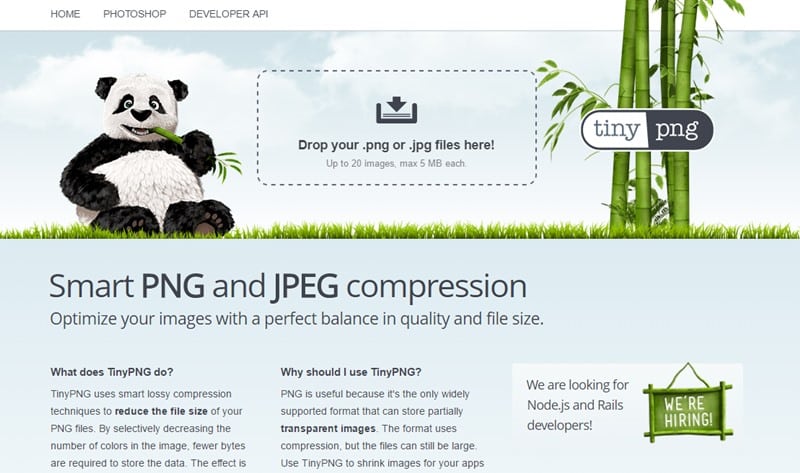
TinyPNG — один из ведущих веб-сайтов, известный своей конвертацией без потерь. С помощью TinyPNG вы можете сжимать файлы PNG и JPG.
Самое замечательное в TinyPNG заключается в том, что он может укорачивать и уменьшать почти 50% размера вашего изображения. Итак, TinyPNG — один из лучших сайтов, которые вы можете посетить с Android для сжатия изображений.
2) Сжать.io

Compress.io — еще один популярный веб-сайт сжатия изображений, который вы можете посетить со своего смартфона Android. Сайтом можно управлять с помощью мобильных устройств, которые могут сжимать ваши изображения, сохраняя качество. Итак, Compress.io — лучший сайт сжатия изображений, который вы можете посетить со своего смартфона Android.
3) Сжать JPEG
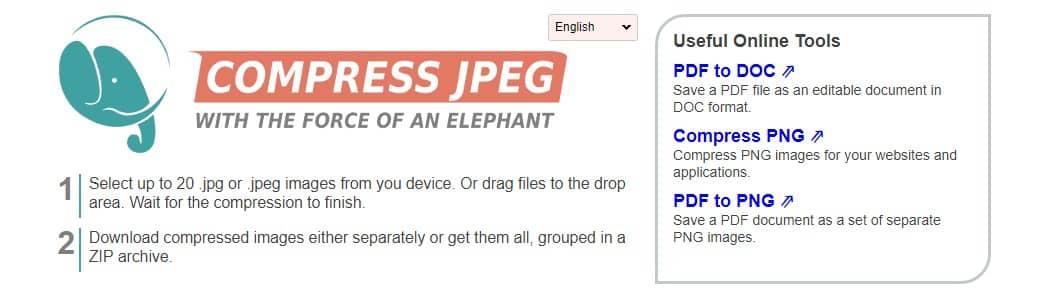
Compress JPEG — еще один полностью адаптивный сайт, который теперь можно посетить для сжатия изображений. Самое замечательное в Compress JPEG то, что он позволяет пользователям сжимать несколько изображений одновременно. Мало того, уровень сжатия также хорош, и вы можете рассчитывать на сжатие без потерь.
4) iLoveimg

iLoveimg — еще один отличный веб-инструмент, который сжимает файлы форматов JPG, PNG, SVG или GIF. Пользовательский интерфейс сайта чистый, легкий и очень простой в использовании.
Чтобы начать работу с iLoveimg, нажмите кнопку «Выбрать изображения» и загрузите изображения, которые хотите сжать. После выбора установите критерии сжатия, и все готово.
Помимо сжатия изображений, iLoveimg также предоставляет вам другие инструменты, такие как конвертер изображений, редактор изображений и т. д.
5) Сжать2Go
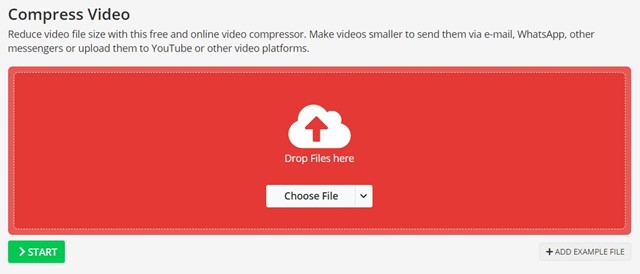
Compress2Go — еще один замечательный веб-сайт в списке, который позволяет уменьшить размер файлов ваших изображений. Это онлайн-инструмент сжатия изображений, позволяющий быстро сжимать файлы изображений.
Интерфейс сайта очень отзывчив, что позволяет сжимать изображения в мобильном веб-браузере. В настоящее время Compress2Go поддерживает сжатие только JPG и PNG.
Он также предоставляет вам различные режимы сжатия: лучшее качество, наименьший файл и ручной выбор. Если вы хотите сжать изображения без визуальных различий, выберите для сжатия режим наилучшего качества.
С помощью этого метода вы можете эффективно сжать все большие изображения на своем устройстве Android и сэкономить много памяти на своем устройстве Android. Итак, сохраните свою память и увеличьте производительность Android.
Надеюсь, вам понравится наша работа и вы поделитесь ею с другими. Оставьте комментарий ниже, если у вас есть какие-либо вопросы по этому поводу.
Программы для Windows, мобильные приложения, игры - ВСЁ БЕСПЛАТНО, в нашем закрытом телеграмм канале - Подписывайтесь:)






